U bent hier:
Hoeveel opslagruimte heeft mijn Windows-pc?
Artikel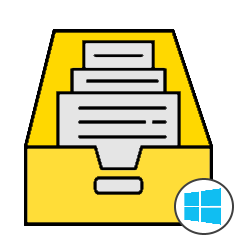
Hoeveel ruimte is er vrij op de Windows-computer? Bekijk af en toe of er nog genoeg opslagruimte is voor nieuwe programma's, video's of foto's.
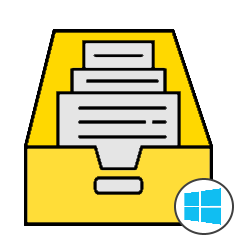

Opslag pc bekijken
Het is handig om te weten hoeveel ruimte er nog vrij is op de pc. Want het is niet fijn als je tijdens het computeren opeens te weinig opslagruimte hebt. Dat maakt de computer trager. En je kan de foto's, documenten of video's niet meer opslaan. Of een handig programma of spel niet downloaden. Bekijk dus af en toe de vrije opslagruimte. En maak als het nodig is, ruimte vrij.
Schijfruimte bekijken
Bekijk zo hoeveel ruimte de Windows-computer nog heeft. De stappen gelden voor zowel Windows 11 als Windows 10:
- Klik op de startknop.
- Klik op Instellingen.
- Klik op Systeem > Opslag.
Bovenaan bij 'Lokale schijf' staat hoeveel gigabyte gigabyte Meeteenheid om een bestandsgrootte aan te geven. Ook gebruikt voor de opslagcapaciteit van een harde schijf, geheugenkaart of usb-stick. Wordt afgekort als GB. Eén gigabyte is gelijk aan 1000 megabytes. in gebruik is en hoeveel opslagruimte nog vrij is. Klik eventueel op Meer categorieën weergeven om te zien welke apps en soort bestanden veel ruimte innemen.
Te weinig opslagruimte
Heel vervelend als er weinig opslagruimte over is. De computer kan daardoor een stuk trager worden. De pc opschonen is dan een optie. Of laat de computer automatisch tijdelijke bestanden verwijderen via Slim opslaan. Maar je kan ook bestanden online opslaan op in een van de clouddiensten. Ze nemen dan geen ruimte meer in op de computer, maar je hebt ze wel altijd bij de hand.
Wat vind je van dit artikel?
Geef sterren om te laten zien wat je van het artikel vindt. 1 ster is slecht, 5 sterren is heel goed.
Meer over dit onderwerp
Pc opschonen via Slim Opslaan (Windows 10)
Windows 10 kan automatisch én op verzoek ruimte vrijmaken op de harde schijf. Handig bij het opschonen van de computer.
Gekoppelde apparaten bekijken (Windows)
Werkt de printer of muis niet? Bekijk in een overzicht welke apparaten zijn verbonden met de pc.
Bekijk meer artikelen met de categorie:
Meld je aan voor de nieuwsbrief van SeniorWeb
Elke week duidelijke uitleg en leuke tips over de digitale wereld. Gratis en zomaar in de mailbox.